「Photo消しゴム Version3.3.0」を2024/7/9にリリースさせていただきました。
主な変更点は、以下の通りです。
- 最新のSDKとライブラリを使用して再ビルドし、アプリがこれからも長く使用できるようにしました。
- 広告表示について、興味ある広告を表示しやすくするか設定できるようにしました。
これからもPhoto消しゴムをよろしくお願いいたします。
「Photo消しゴム Version3.3.0」を2024/7/9にリリースさせていただきました。
主な変更点は、以下の通りです。
これからもPhoto消しゴムをよろしくお願いいたします。
「Photo消しゴム Version3.2.2」を2021/4/4にリリースさせていただきました。
主な変更点は、以下の通りです。
これからもPhoto消しゴムをよろしくお願いいたします。
軽微な不具合を修正した「Photo消しゴム Version3.2.1」を2021/3/17にリリースさせていただきました。
主な変更点は、以下の通りです。
これからもPhoto消しゴムをよろしくお願いいたします。
iOS14での写真読み込み動作を変更し、いくつかの機能改善を実施した「Photo消しゴム Version3.2.0」を2021/3/4にリリースさせていただきました。
主な変更点は、以下の通りです。
先日連絡させていただいておりました、iOS14での写真読み込みの問題は、本リリースにて解消されました。iOS14以上をお使いの方は、本リリースにアップデートしていただけますようお願いいたします。
なお、本リリースより、対象OSをiOS14以上とさせて頂きました。iOS13以前をお使いの方は、従来のVersion3.1.1をそのままご利用ください。
これからもPhoto消しゴムをよろしくお願いいたします。
本件は、2021/3/4にリリースされた「Photo消しゴム Version3.2.0」により問題が解消されました。
最新版のPhoto消しゴムにアップデートしていただけますようお願いいたします。
以下は、2021/3/4以前の旧情報になります。参考のために残しておきます。
=========== 旧情報 ===========
iOS14にアップデート後、Photo消しゴムで新しい写真を読み込めなくなったとの問い合わせを多数いただいております。その場合、Photo消しゴムのアクセス許可設定で、写真の設定を「すべての写真」に変更することで新しい写真を読み込める場合がありますので、お試しください。
詳しい設定手順は次の通りです。
1. Photo消しゴムの画面左上の歯車のボタンをタップしてPhoto消しゴムの設定画面を開きます。
2.「アクセス許可設定」の項目をタップしてPhoto消しゴムのアクセス許可設定画面を開きます。
3.「写真」の項目をタップして写真のアクセス許可設定画面を開きます。
4.写真のアクセス許可設定画面で「すべての写真」を選択します。
Photo消しゴムが写真ライブラリから写真を読み込む際、ユーザーの写真ライブラリにアクセスすることを許可していただくためのアクセス許可依頼画面が表示されます。これはPhoto消しゴムが表示している画面ではなく、OSのプライバシー保護機能によってOSが自動表示している画面なのですが、iOS14より、このアクセス許可依頼画面に機能追加が行われており、次のように、すべての写真へのアクセスを許可するか、選択した写真のみアクセスを許可するかをユーザーが選択できる画面が表示されるようになっています。
ここで「すべての写真へのアクセスを許可」を選択すれば従来通りの許可設定となり問題ないのですが、「写真を選択…」を選択すると、続いてアクセスを許可する写真を選択する画面が現れます。これは、これからPhoto消しゴムで編集する写真を選択しているのではなく、今後Photo消しゴムにアクセスを許可する複数の写真を選択する画面なのですが、この写真選択の意味が説明不足で、これから編集しようとしている画面だけ選択して編集を開始すると、以後、その写真しか読み込めなくなくなってしまいます。
以上の説明が原因で他の写真が読み込めなくなった場合は、写真のアクセス許可設定を「すべての写真」に変更することで、従来通り他の写真を読み込むことができるようになります。
現在iOS14で自動表示されているアクセス許可依頼の画面は非常にわかりにくいので、Photo消しゴムの写真読み込み方法を変更し、写真読み込み時にアクセス許可依頼の画面を出さないようにした新しいバージョンを別途リリースしたいと思います。(iOS14で同時に追加された新しい読み込み方法でそれが可能になる見込みです。)
ただ、Photo消しゴムは、2019年9月にバージョン3.1.1をリリースした後1年以上のブランクがあり、最新の環境に対応するための内部の修正がいくつか必要となる見込みです。そのため、リリースまでにしばらくお時間を頂きたく思います。リリースの見込みが立ちましたら、別途ご連絡させていただきます。
ご不便をおかけして申し訳ありませんが、よろしくお願いいたします。
iOS13に対応した「Photo消しゴム Version3.1.1」を2019/9/30にリリースさせていただきました。
主な変更点は、以下の通りです。
なお、Instagram送信に関する問題につきましては、本バージョンでの変更はありません。詳細はこちらを参照ください。
これからもPhoto消しゴムをよろしくお願いいたします。
2019/9/20にiOS13.0がリリースされ、その後9/25にiOS13.1、 9/28にiOS13.1.1とiOSのバージョンアップが続いておりますが、Photo消しゴムをiOS13以上で利用した場合、現時点で2点の問題が発生することを確認しております。
問題の内容と今後の対応予定についてお知らせいたします。
ご不便をおかけして申し訳ありませんが、よろしくお願いいたします。
ぼかし処理の性能とメモリ使用量を改善した「Photo消しゴム Version3.1.0」を2019/9/15にリリースさせていただきました。
主な変更点は、以下の通りです。
なお、Twitterの送信メニューが無視される問題につきましては、本バージョンでの変更はありません。本問題の回避方法および今後の対応については、こちらを参照ください。
これからもPhoto消しゴムをよろしくお願いいたします。
先日より、Photo消しゴムのTwitter送信メニューが無視される不具合が発生しておりましたが、昨日(2019/9/27)リリースされた最新版(7.59.5)のTwitter公式アプリにアップデートすることで不具合が解消され、Twitter送信メニューで正常に投稿できることを確認しました。
Twitterへの投稿機能をお使いの方は、Twitter公式アプリを最新版にアップデートすることをお勧めします。
以下は、2019/9/25以前の旧情報になります。参考のために残しておきます。
=========== 旧情報 ===========
Twitter公式アプリを最新にアップデートすると、Photo消しゴムの送信メニューで「Twitter」を選択しても、送信画面が表示されない(メニューの選択が無視される)状況が発生していることを確認しております。
本件について状況を詳しく調査したところ、次のようなことが判明しています。
以上のことから、Twitter公式アプリの最新バージョンに何らかの不具合が発生しているか、あるいはTwitter公式アプリが意図的に今までの送信方法をサポートしなくなった可能性が考えられます。
もし「Twitter」を選択しても反応しない状況になっている場合は、次の方法でTwitterに送信できますので、こちらの代替方法をご利用ください。
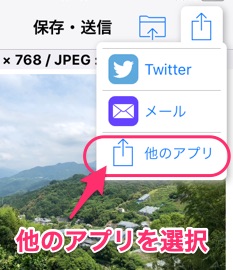
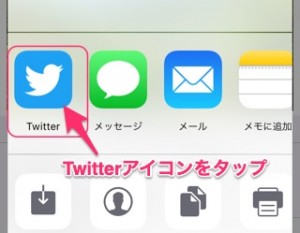 Twitterのアイコンが表示されてない時は「その他」のアイコンをタップしてTwitterの表示スイッチをONにする。
Twitterのアイコンが表示されてない時は「その他」のアイコンをタップしてTwitterの表示スイッチをONにする。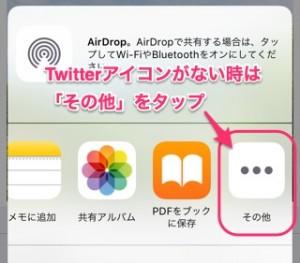
今回の問題について、Photo消しゴムの処理を修正する(Twitterへの送信方法を変更する)か否かは、Twitter公式アプリの今後のアップデートの状況や、Twitter投稿機能を持つ他のアプリの動向などを見て少し慎重に考えたいと思います。
ご不便をかけて大変申し訳ありませんが、しばらくは代替方法で対応していただけますと幸いです。
今後何か進展がありましたら、随時報告いたします。
よろしくお願い致します。
多数の機能強化を施した「Photo消しゴム Version3.0.0」を2019/3/20にリリースさせていただきました。
主な機能強化項目は、次の通りです。
ぜひアップデートしてご利用いただけますようお願いいたします。
また、ビジネス用途、教育用途で利用される方のために、有償版の「Photo消しゴム Pro」を同時リリースさせていただきました。「Photo消しゴム Pro」は、広告の有無が違うだけで、それ以外の機能は無償(広告あり)版の「Photo消しゴム」と全く変わりません。また、今後も広告の有無以外に機能差をつける予定はありません。広告の表示が問題なければ、引き続き無償(広告あり)版の「Photo消しゴム」をご利用下さい。
これからもPhoto消しゴムをよろしくお願いいたします。